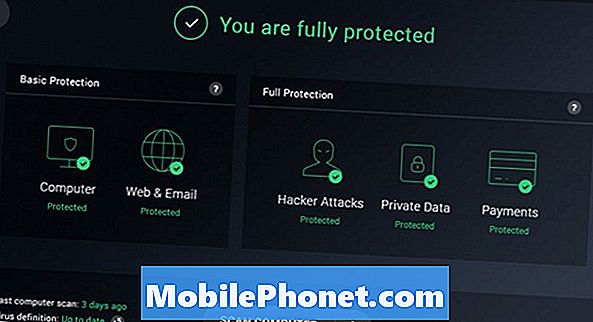Зміст
- Чому відключити Windows Defender
- Як вимкнути Windows Defender
- Видалення визначень і завантажень Windows Defender зі сховищем пам'яті
- Безкоштовний AVG 2017
Кожен користувач Windows 10 повинен знати, як відключити Windows Defender у Windows 10. Використовуйте цей посібник, щоб дізнатися, як вимкнути антивірус Microsoft назавжди.
Windows Defender - це пакет безпеки, який Microsoft розміщує в кожній версії Windows. Завантажте щось через Microsoft Edge, і Windows Defender сканує його, щоб підтвердити, що це не вірус. Windows Defender також є антивірусним сканером за вимогою. Якщо ви коли-небудь думаєте, що у вас є вірус, ви можете мати його сканування весь комп'ютер для ризиків безпеки.

Чому відключити Windows Defender
Незважаючи на свою істотну роль у безпеці Windows, існують вагомі причини для відключення Windows Defender.
Ви повинні вимкнути Захисник Windows, якщо ви плануєте встановити іншу вірусну програму. Якщо ви цього не зробите, очікуйте проблем. Windows 10 може не встановити оновлення. Windows Defender і ваша нова вірусна програма можуть ідентифікувати один одного як щось шкідливе. Ви цього не хочете.

Читайте: Як шукати віруси в Windows 10
Також має сенс вимкнути Захисник Windows, якщо ви не плануєте підключати ПК з Windows 10 до Інтернету. Windows 10 має вбудований режим кіоску для цих ситуацій. Просто переконайтеся, що ви повернете захисника назад, якщо ви коли-небудь передумаєте.
Нижче описано, як вимкнути Windows Defender у Windows 10.
Як вимкнути Windows Defender
Є три способи, які можна використовувати для відключення Windows Defender на комп'ютері з ОС Windows 10. t Всі три з них доступні, якщо ви встановили останні оновлення на ПК. Якщо вам не вистачає опції, підключіть комп'ютер до Інтернету та завантажте всі оновлення, які очікують на розгляд, перш ніж використовувати це керівництво. Останнє оновлення: Оновлення Весняних Творців.
- Як вимкнути Windows Defender за допомогою програми App Settings
- Як вимкнути Windows Defender за допомогою групової політики
- Як вимкнути Windows Defender за допомогою реєстру. T
- Як видалити визначення та завантаження Windows Defender
Перш ніж продовжити, переконайтеся, що вам зручно вимкнути Windows Defender.
Як вимкнути Windows Defender за допомогою програми App Settings
Найпростіший спосіб вимкнути Захисник Windows - це використання програми Налаштування. Саме ця програма повільно замінює панель керування Microsoft.
Натисніть кнопку Пуск в меню внизу зліва кут екрану. Натискання клавіші Windows на клавіатурі також відкриває меню "Пуск".

Натисніть кнопку Налаштування cog на лівому краю меню "Пуск". Якщо його немає, знайдіть програму "Налаштування" у списку встановлених програм у меню "Пуск".
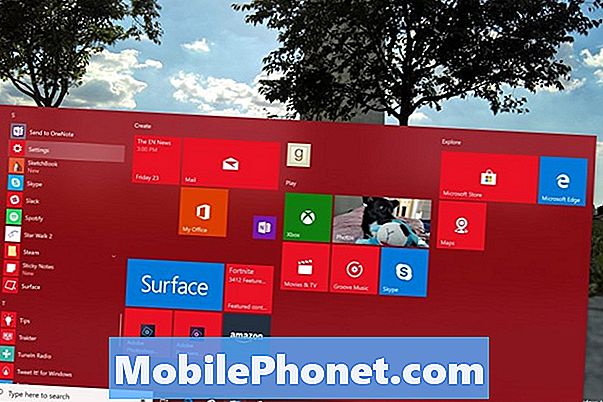
У програмі "Налаштування" натисніть Оновлення та безпека. Це останній пункт меню в нижньому рядку налаштувань.
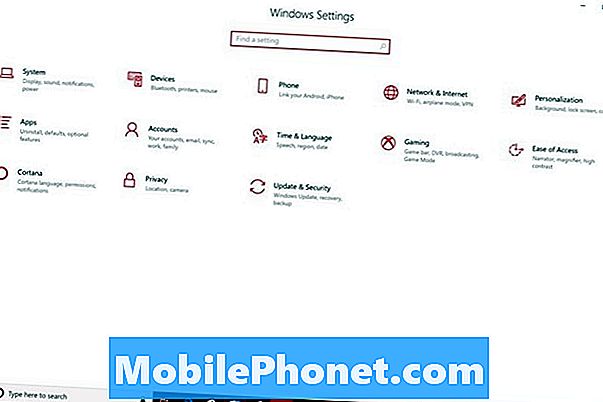
Торкніться або натисніть Безпека Windows у меню. Це другий варіант у верхній частині меню зліва. Нещодавно корпорація Майкрософт перейменувала Windows Defender на Windows Security, тому не бійтеся новою назвою.
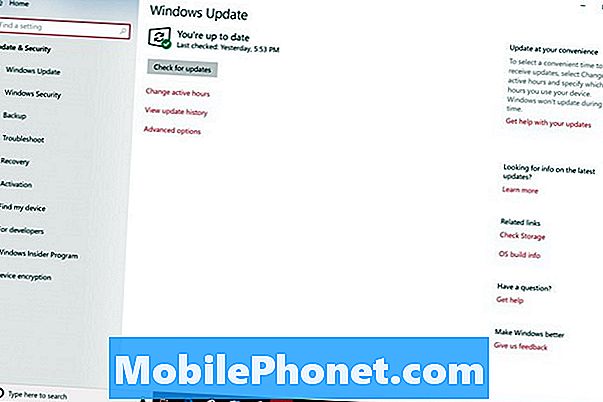
Натисніть на Центр захисту Windows Defender у верхній частині екрана. Якщо вибрати цю кнопку, відкриється ще одна програма.
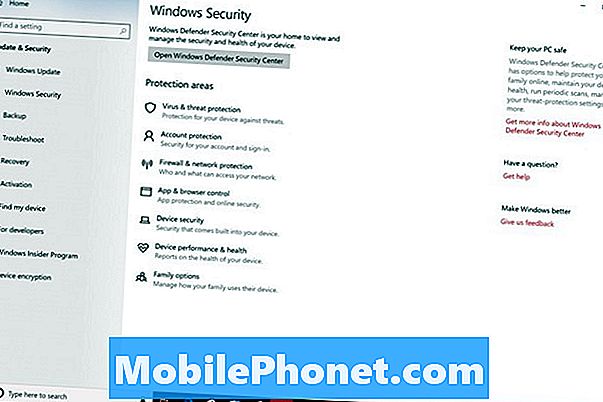
Ласкаво просимо в центр захисту Windows Defender. Натисніть наНалаштування опції в внизу зліва кут програми.

Не натискайте жодного з цих прапорців або перемикачів, які ви бачите тут. Вони лише вимикають сповіщення Windows Defender. Замість цього натисніть кнопку Налаштування захисту від вірусів та загроз посилання.
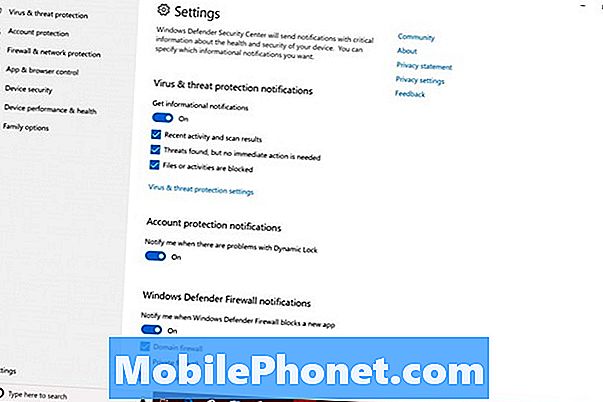
Натисніть кнопку Захист в реальному часі, Захист від хмари і Автоматична подача зразка перемикачів для включення Захисника Windows вимкнено.
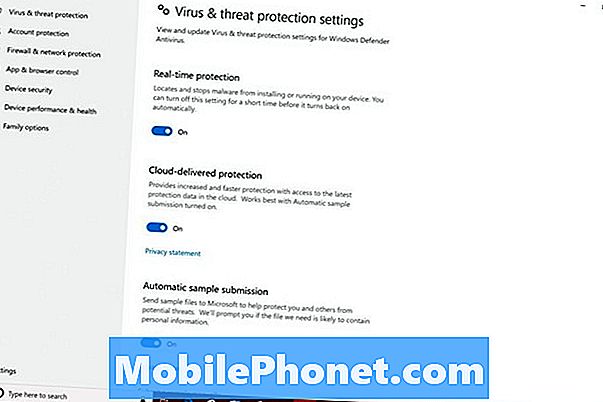
Читайте: Як видалити попередньо встановлені Windows 10 Apps & Games
Як вимкнути Windows Defender за допомогою групової політики
Групова політика також дозволяє вимкнути захисник Windows. Тільки Windows 10 Pro, Windows 10 Enterprise і Windows 10 Education мають цю функцію. Якщо ви ніколи раніше не використовували групову політику, обов'язково уникайте цього методу.
Натисніть на поле пошуку в внизу зліва кут екрану.

Тип Запустити у вікні пошуку. Натисніть Виконати у спливаючому меню.
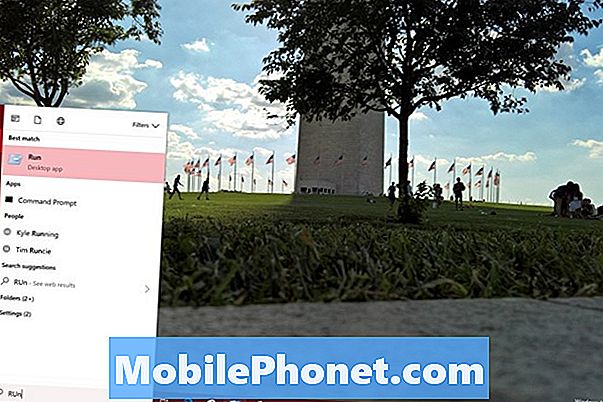
Enter gpedit.msc у Виконати і торкніться введіть на клавіатурі.
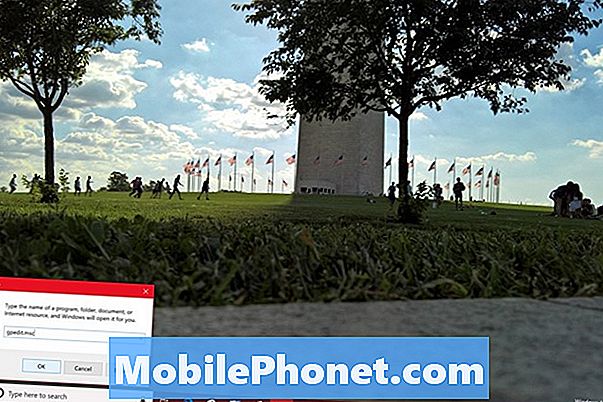
Натисніть на Конфігурація комп'ютера.
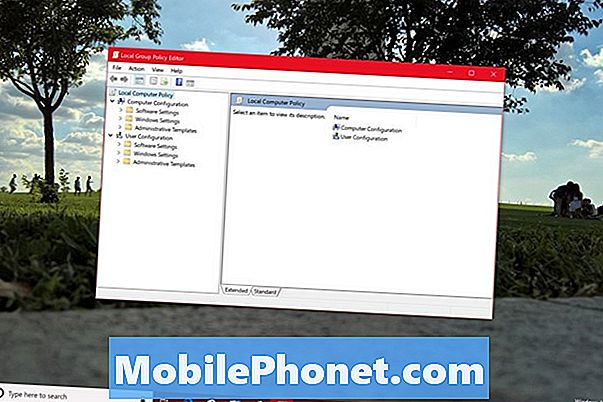
Натисніть на Адміністративні шаблони.
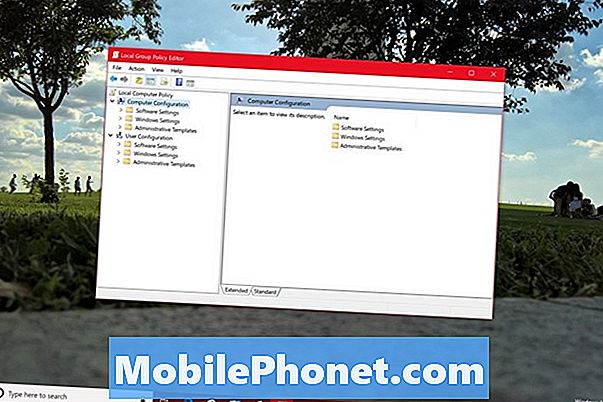
Натисніть на Компоненти Windows.
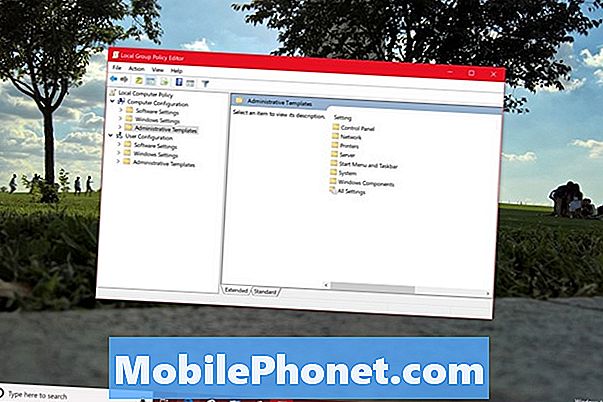
Прокрутіть список вниз, поки не побачите Антивірус Windows Defender і двічі клацніть по ньому.
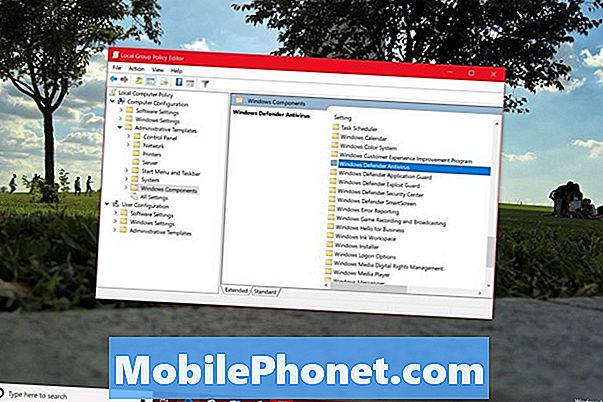
Тепер двічі клацніть Вимкніть антивірус Windows Defender.

Виберіть Увімкнено на лівому краю вікна та натисніть кнопку В порядку.
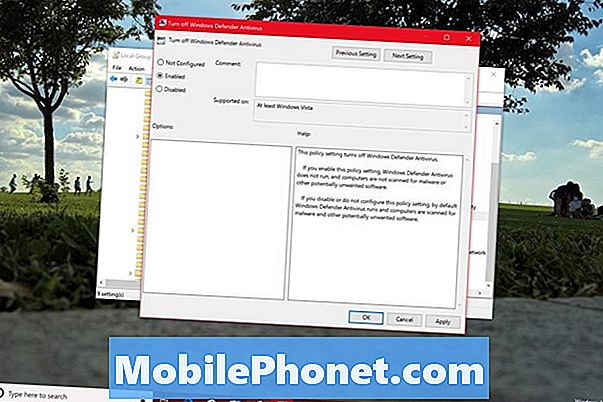
Ви тепер використовуєте групову політику, щоб вимкнути Захисник Windows. У системному треї з'явиться сповіщення, яке дасть вам змогу знати, що у вас немає жодного захисту від вірусів. Ця кнопка зникне після перезавантаження комп'ютера.
Як вимкнути Windows Defender за допомогою реєстру. T
Кожен Windows 10 PC має реєстр, і ви можете використовувати його для зміни налаштувань і відключення Windows Defender. Якщо ви використовуєте цей метод, переконайтеся, що ви дуже обережні. ВикористовуйтеОтримати Be Mobile'sЯк створити повну резервну копію вашого Windows 10 PC керівництво для створення диска відновлення з усіма файлами у випадку, якщо щось піде не так.
Натисніть на поле пошуку в внизу зліва кут екрану.

Тип Regedit в коробці і клацніть правою кнопкою миші у редакторі реєстру в результатах. Виберіть Запустити від імені адміністратора.
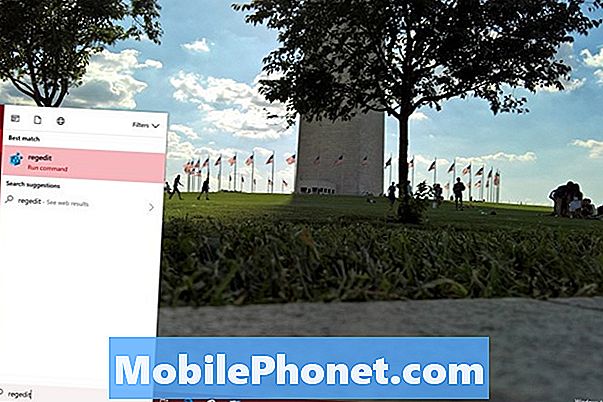
Натисніть на HKEY_LOCAL_MACHINE.
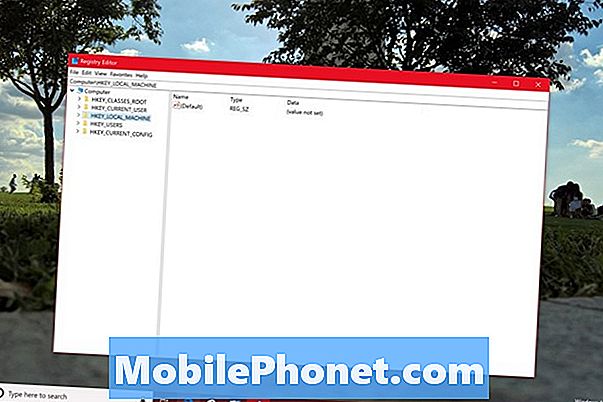
Натисніть на ПРОГРАМНЕ ЗАБЕЗПЕЧЕННЯ.
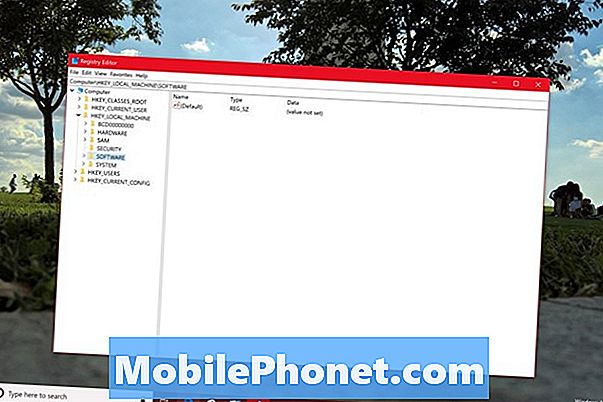
Натисніть на Політика.
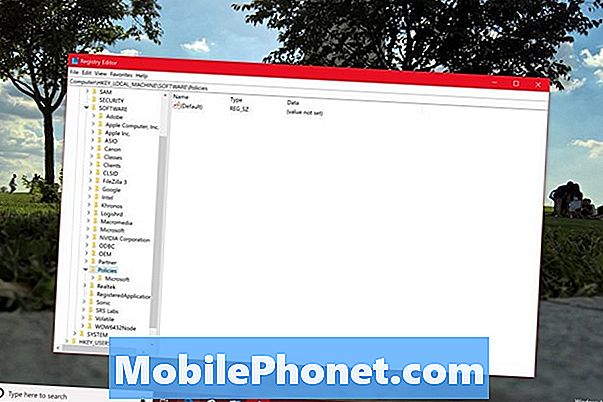
Натисніть на Microsoft.
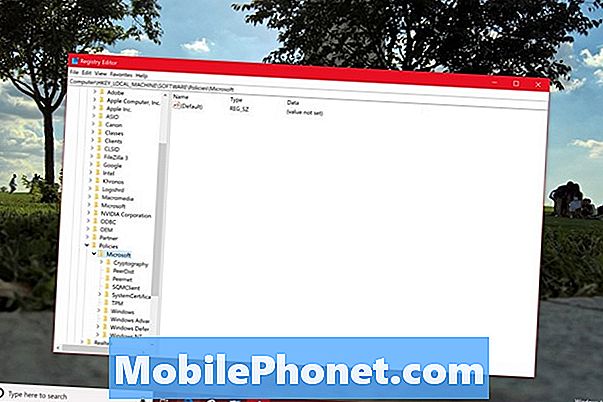
Натисніть на Windows Defender.
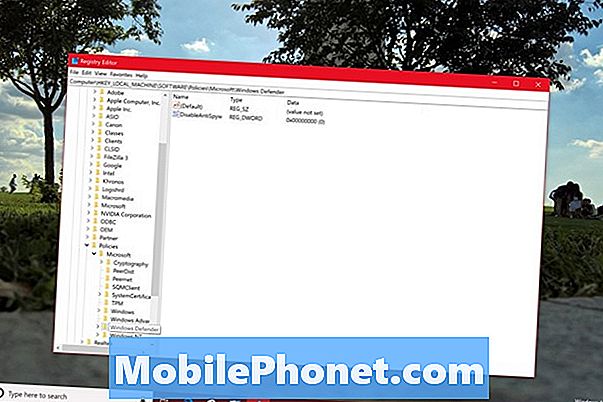
Двічі клацніть DisableAntiSpyware. Можливо, вам доведеться створити свій власний ключ, клацнувши правою кнопкою миші на будь-якій порожній області у вікні. Якщо потрібно створити ключ, виберіть Новий. Виберіть DWORD далі. Дайте ключу ім'я DisableAntiSpyware і двічі клацніть на ньому.
Замініть 0 на Значення даних поле з 1 і натисніть В порядку.
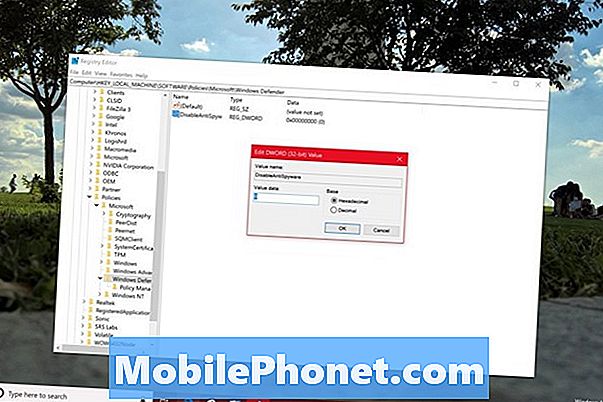
Якщо ви правильно виконали вказані дії, програма Windows Defender повністю вимкнена після перезавантаження комп'ютера.
Читайте: чи безпечно Windows 10?
Видалення визначень і завантажень Windows Defender зі сховищем пам'яті
Тепер настав час видалити файли, які Windows Defender використовує для своїх сканувань. Ці файли не займають багато місця, але ви повинні позбутися від них, якщо ви не зберігаєте утиліту.

Натисніть на поле пошуку та введіть Зберігання. Натисніть на найкращі результати.
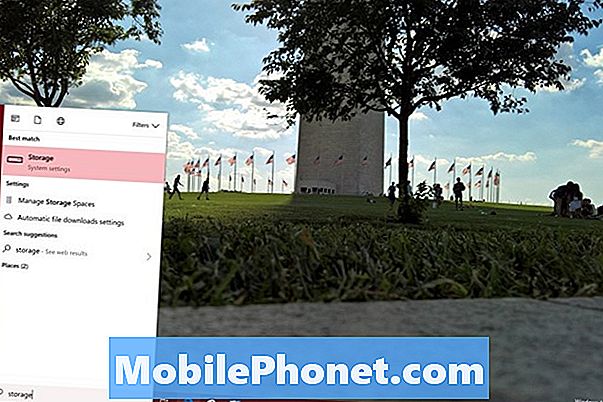
Натисніть позначку на лічильнику зберігання Це ПК у верхній частині програми Налаштування.
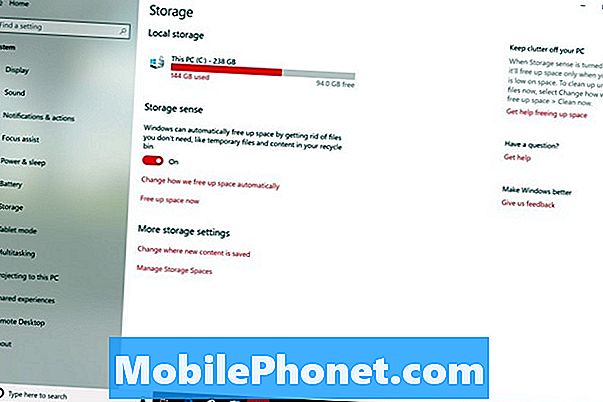
Зачекайте, поки інструмент перевірить ваш диск і виберіть Тимчасові файли зі списку параметрів, що виконуються по лівій стороні екрана.
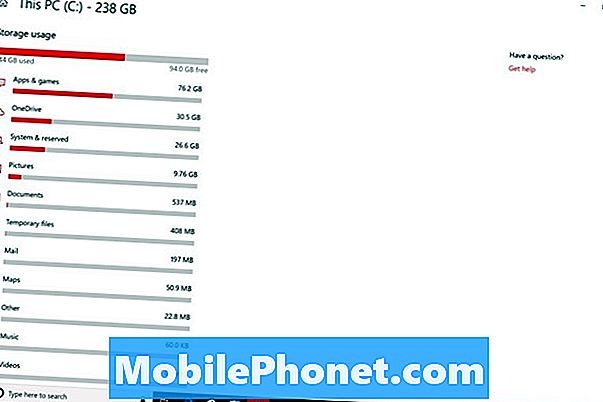
Зніміть прапорець всі коробки, окрім Антивірус Windows Defender. Натисніть на Видалити файли .
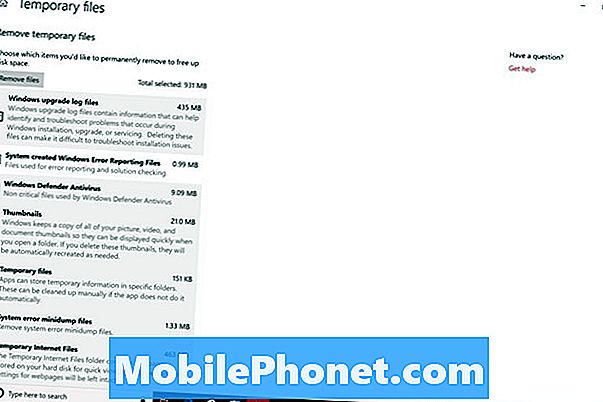
Читайте: 56 Кращі програми для Windows 10 у 2018 році
5 Кращі безкоштовні антивірусні програми для Windows